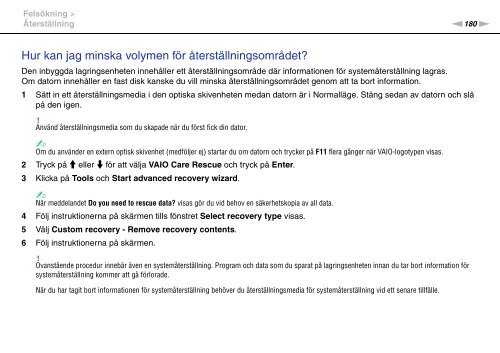Sony VPCZ13M9E - VPCZ13M9E Mode d'emploi Suédois
Sony VPCZ13M9E - VPCZ13M9E Mode d'emploi Suédois
Sony VPCZ13M9E - VPCZ13M9E Mode d'emploi Suédois
You also want an ePaper? Increase the reach of your titles
YUMPU automatically turns print PDFs into web optimized ePapers that Google loves.
Felsökning ><br />
Återställning<br />
n180<br />
N<br />
Hur kan jag minska volymen för återställningsområdet?<br />
Den inbyggda lagringsenheten innehåller ett återställningsområde där informationen för systemåterställning lagras.<br />
Om datorn innehåller en fast disk kanske du vill minska återställningsområdet genom att ta bort information.<br />
1 Sätt in ett återställningsmedia i den optiska skivenheten medan datorn är i Normalläge. Stäng sedan av datorn och slå<br />
på den igen.<br />
!<br />
Använd återställningsmedia som du skapade när du först fick din dator.<br />
✍<br />
Om du använder en extern optisk skivenhet (medföljer ej) startar du om datorn och trycker på F11 flera gånger när VAIO-logotypen visas.<br />
2 Tryck på M eller m för att välja VAIO Care Rescue och tryck på Enter.<br />
3 Klicka på Tools och Start advanced recovery wizard.<br />
✍<br />
När meddelandet Do you need to rescue data? visas gör du vid behov en säkerhetskopia av all data.<br />
4 Följ instruktionerna på skärmen tills fönstret Select recovery type visas.<br />
5 Välj Custom recovery - Remove recovery contents.<br />
6 Följ instruktionerna på skärmen.<br />
!<br />
Ovanstående procedur innebär även en systemåterställning. Program och data som du sparat på lagringsenheten innan du tar bort information för<br />
systemåterställning kommer att gå förlorade.<br />
När du har tagit bort informationen för systemåterställning behöver du återställningsmedia för systemåterställning vid ett senare tillfälle.